Cài map Minecraft mới là một cách tuyệt vời để khám phá khả năng sáng tạo của bạn. Dưới đây là cách tải và cài map Minecraft trên mọi nền tảng.

Map Minecraft là gì?
Map Minecraft về cơ bản là các thiên nhiên và môi trường ảo tùy biến do người chơi trong game phong cách thiết kế. Những map này hoàn toàn có thể là bất kể thứ gì từ tượng thẩm mỹ và nghệ thuật đồ họa px tới thử thách parkour. Thậm chí, chúng hoàn toàn có thể là một thành phố thực sự. Khi người chơi tạo một map Minecraft mới, họ hoàn toàn có thể san sẻ tác phẩm với hội đồng. Ngoài ra, nhập những map này được cho phép người dùng tò mò phong cách thiết kế của các thành viên trong hội đồng.
Cách tải map trong Minecraft
Đầu tiên, bạn cần chọn phiên bản Minecraft đang chơi. Nhớ rằng map cho Minecraft Java không thể chạy trên Bedrock và ngược lại. Sau khi xác định phiên bản, bạn có thể tải map Minecraft từ những web được liệt kê bên dưới. Map Minecraft thường có 2 định dạng:
Bạn đang đọc: Cách tải và cài đặt map Minecraft
- File .zip được dùng để chia sẻ bản đồ được tạo trong Minecraft Java Edition. Map ở phiên bản Bedrock cũng thường dùng định dạng này. Bạn có thể tìm thấy map Minecraft ở định dạng zip tại: Minecraft Maps.
- File .mcworld: Bạn có thể tìm thấy file map Minecraft ở định dạng này tại trang MCPEDL cùng với các skin, seed, gói họa tiết và mod đặc biệt cho game.
Cách cài map Minecraft trên Windows (Java)
Để dùng file map Minecraft mới, bạn cần đặt nó vào đúng thư mục. Vị trí của nó tùy thuộc vào phiên bản Minecraft. 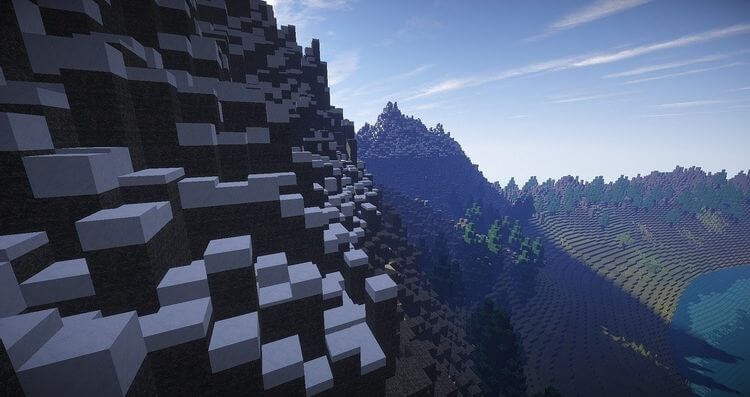 Trên Minecraft Java Edition :
Trên Minecraft Java Edition :
- Giải nén file zip đã tải.
- Sao chép thư mục map Minecraft bằng cách chọn nó, rồi nhấn Ctrl+C.
- Nhấn Win+R để mở app Run.
- Trong text box, gõ %appdata% > nhấn Enter để mở thư mục C:UsersyourusernameAppDataRoaming.
- Trong Roaming, tìm thư mục .minecraft. Tại đây, bạn sẽ thấy một file saves. Đây là thư mục chứa bản đồ Minecraft.
- Mở saves và dán thư mục bản đồ Minecraft mới vào.
Cách cài map Minecraft trên Windows 10 (Bedrock)
Bạn thuận tiện thiết lập map tùy biến trên toàn bộ phiên bản Minecraft Bedrock bằng file. mcworld. Click đúp vào nó để mở Minecraft với map mới được tải lên. Đối với file cũ hơn (. zip ), bạn sẽ phải giải nén chúng và vận động và di chuyển nội dung tương quan tới thư mục minecraftWorlds. 1. Giải nén file zip chứa map Minecraft mới tải về. 2. Sao chép thư mục vừa giải nén.
3. Mở File Explorer.
4. Sao chép địa chỉ bên dưới và dán nó vào thanh truy cập nhanh. Nhấn Enter.
%localappdata%PackagesMicrosoft.MinecraftUWP_8wekyb3d8bbweLocalStategamescom.mojang5. Lệnh này mở thư mục thiết lập Minecraft.
6. Mở thư mục minecraftWorlds.
7. Dán thư mục map. Thế là xong.
Cách cài map Minecraft trên Mac
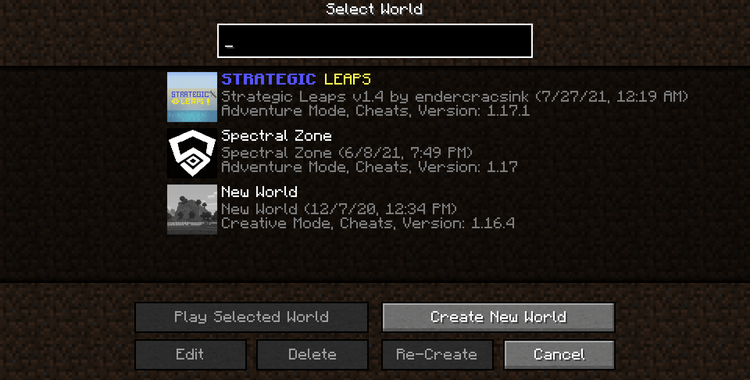
- Giải nén thư mục map Minecraft từ file nén tải về. Sao chép nó.
- Mở Minecraft Launcher.
- Tới tab Installations.
- Trỏ chuột qua Latest Release và click vào icon thư mục để mở thư mục cài Minecraft.
- Điều hướng tới thư mục saves.
- Dán map folder vào bên trong thư mục saves.
Cách cài map Minecraft trên iOS (Bedrock)
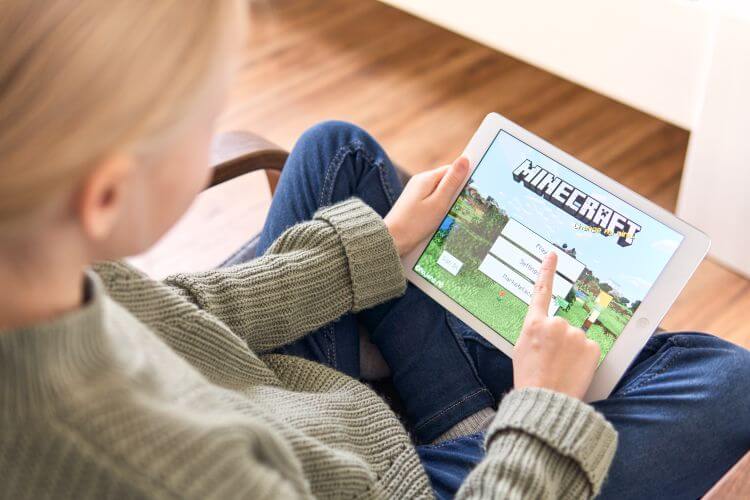 Giống như các phiên bản Bedrock khác, nếu map bạn tải về dùng file. mcworld, bạn chỉ cần khởi chạy nó, Minecraft sẽ tự động hóa tải map mới. Tuy nhiên, nếu file map Minecraft ở định dạng. zip, bạn cần quy đổi nó sang. mcworld như sau :
Giống như các phiên bản Bedrock khác, nếu map bạn tải về dùng file. mcworld, bạn chỉ cần khởi chạy nó, Minecraft sẽ tự động hóa tải map mới. Tuy nhiên, nếu file map Minecraft ở định dạng. zip, bạn cần quy đổi nó sang. mcworld như sau :
- Đầu tiên, tải và cài Documents by Readdle cho iOS. Mở app Files và chạm tệp .zip đã tải.
- Chọn vị trí giải nén file yêu thích.
- Mở thư mục map Minecraft được giải nén, chọn toàn bộ mục bên trong bằng cách tích vào góc bên trái phía trên của màn hình. Bạn phải chọn tất cả.
- Tiếp theo, chạm More ở góc phải bên dưới.
- Chạm Compress để nén những file đó thành tệp Archive. Sau đó, bỏ chọn mọi thứ. Tiếp theo, tích ô cạnh file Archive và chạm Rename ở phía dưới màn hình.
- Đổi lại tên file, dùng .mcworld thay cho .zip. Chạm Done khi hoàn tất.
- Tiếp theo chạm file .mcworld vừa tạo > chạm Open in another app và chọn Minecraft. Thế giới Minecraft mới được tải lên. Chạm Play.
- Trong Worlds, bạn sẽ thấy bản đồ mới, chạm vào nó. Thế là xong.
Đối với phiên bản map cho Android, bạn hoàn toàn có thể tìm hiểu thêm chi tiết cụ thể Hướng dẫn tải và setup Map cho Minecraft PE trên Android tại Mobitool Trên đây là hướng dẫn tải và cài map Minecraft trên mọi nền tảng. Hi vọng bài viết có ích với các bạn.
Cài map Minecraft mới là một cách tuyệt vời để khám phá khả năng sáng tạo của bạn. Dưới đây là cách tải và cài map Minecraft trên mọi nền tảng.

Map Minecraft là gì?
Map Minecraft về cơ bản là các thiên nhiên và môi trường ảo tùy biến do người chơi trong game phong cách thiết kế. Những map này hoàn toàn có thể là bất kỳ thứ gì từ tượng thẩm mỹ và nghệ thuật đồ họa px tới thử thách parkour. Thậm chí, chúng hoàn toàn có thể là một thành phố thực sự. Khi người chơi tạo một map Minecraft mới, họ hoàn toàn có thể san sẻ tác phẩm với hội đồng. Ngoài ra, nhập những map này được cho phép người dùng mày mò phong cách thiết kế của các thành viên trong hội đồng.
Cách tải map trong Minecraft
Đầu tiên, bạn cần chọn phiên bản Minecraft đang chơi. Nhớ rằng map cho Minecraft Java không hề chạy trên Bedrock và ngược lại. Sau khi xác lập phiên bản, bạn hoàn toàn có thể tải map Minecraft từ những web được liệt kê bên dưới. Map Minecraft thường có 2 định dạng :
- File .zip được dùng để chia sẻ bản đồ được tạo trong Minecraft Java Edition. Map ở phiên bản Bedrock cũng thường dùng định dạng này. Bạn có thể tìm thấy map Minecraft ở định dạng zip tại: Minecraft Maps.
- File .mcworld: Bạn có thể tìm thấy file map Minecraft ở định dạng này tại trang MCPEDL cùng với các skin, seed, gói họa tiết và mod đặc biệt cho game.
Cách cài map Minecraft trên Windows (Java)
Để dùng file map Minecraft mới, bạn cần đặt nó vào đúng thư mục. Vị trí của nó tùy thuộc vào phiên bản Minecraft. 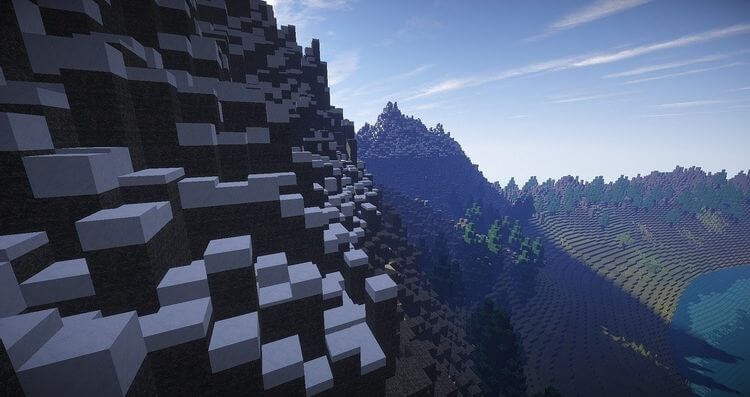 Trên Minecraft Java Edition :
Trên Minecraft Java Edition :
- Giải nén file zip đã tải.
- Sao chép thư mục map Minecraft bằng cách chọn nó, rồi nhấn Ctrl+C.
- Nhấn Win+R để mở app Run.
- Trong text box, gõ %appdata% > nhấn Enter để mở thư mục C:UsersyourusernameAppDataRoaming.
- Trong Roaming, tìm thư mục .minecraft. Tại đây, bạn sẽ thấy một file saves. Đây là thư mục chứa bản đồ Minecraft.
- Mở saves và dán thư mục bản đồ Minecraft mới vào.
Cách cài map Minecraft trên Windows 10 (Bedrock)
Bạn thuận tiện setup map tùy biến trên tổng thể phiên bản Minecraft Bedrock bằng file. mcworld. Click đúp vào nó để mở Minecraft với map mới được tải lên. Đối với file cũ hơn (. zip ), bạn sẽ phải giải nén chúng và chuyển dời nội dung tương quan tới thư mục minecraftWorlds. 1. Giải nén file zip chứa map Minecraft mới tải về. 2. Sao chép thư mục vừa giải nén.
3. Mở File Explorer.
4. Sao chép địa chỉ bên dưới và dán nó vào thanh truy cập nhanh. Nhấn Enter.
%localappdata%PackagesMicrosoft.MinecraftUWP_8wekyb3d8bbweLocalStategamescom.mojang5. Lệnh này mở thư mục thiết lập Minecraft.
6. Mở thư mục minecraftWorlds.
7. Dán thư mục bản đồ. Thế là xong.
Cách cài map Minecraft trên Mac
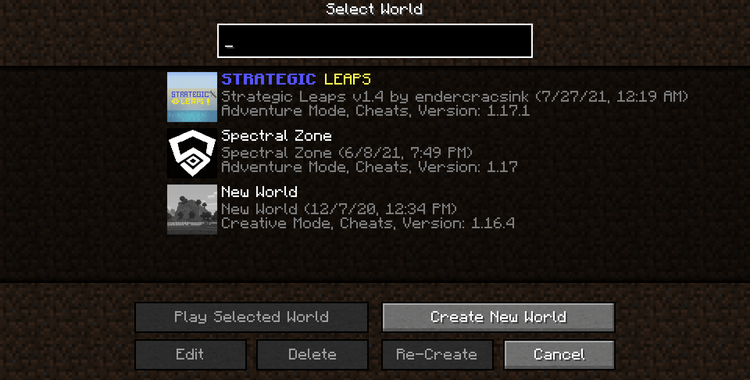
- Giải nén thư mục map Minecraft từ file nén tải về. Sao chép nó.
- Mở Minecraft Launcher.
- Tới tab Installations.
- Trỏ chuột qua Latest Release và click vào icon thư mục để mở thư mục cài Minecraft.
- Điều hướng tới thư mục saves.
- Dán map folder vào bên trong thư mục saves.
Cách cài map Minecraft trên iOS (Bedrock)
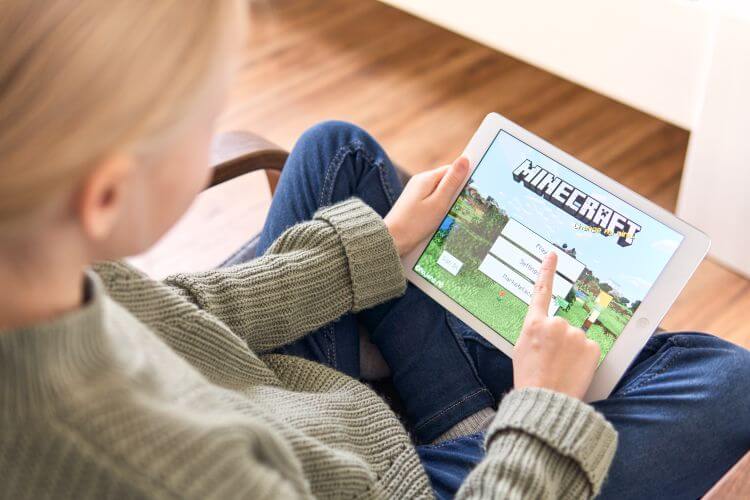 Giống như các phiên bản Bedrock khác, nếu map bạn tải về dùng file. mcworld, bạn chỉ cần khởi chạy nó, Minecraft sẽ tự động hóa tải map mới. Tuy nhiên, nếu file map Minecraft ở định dạng. zip, bạn cần quy đổi nó sang. mcworld như sau :
Giống như các phiên bản Bedrock khác, nếu map bạn tải về dùng file. mcworld, bạn chỉ cần khởi chạy nó, Minecraft sẽ tự động hóa tải map mới. Tuy nhiên, nếu file map Minecraft ở định dạng. zip, bạn cần quy đổi nó sang. mcworld như sau :
- Đầu tiên, tải và cài Documents by Readdle cho iOS. Mở app Files và chạm tệp .zip đã tải.
- Chọn vị trí giải nén file yêu thích.
- Mở thư mục map Minecraft được giải nén, chọn toàn bộ mục bên trong bằng cách tích vào góc bên trái phía trên của màn hình. Bạn phải chọn tất cả.
- Tiếp theo, chạm More ở góc phải bên dưới.
- Chạm Compress để nén những file đó thành tệp Archive. Sau đó, bỏ chọn mọi thứ. Tiếp theo, tích ô cạnh file Archive và chạm Rename ở phía dưới màn hình.
- Đổi lại tên file, dùng .mcworld thay cho .zip. Chạm Done khi hoàn tất.
- Tiếp theo chạm file .mcworld vừa tạo > chạm Open in another app và chọn Minecraft. Thế giới Minecraft mới được tải lên. Chạm Play.
- Trong Worlds, bạn sẽ thấy bản đồ mới, chạm vào nó. Thế là xong.
Đối với phiên bản map cho Android, bạn hoàn toàn có thể tìm hiểu thêm cụ thể Hướng dẫn tải và thiết lập Map cho Minecraft PE trên Android tại Mobitool Trên đây là hướng dẫn tải và cài map Minecraft trên mọi nền tảng. Hi vọng bài viết hữu dụng với các bạn.
Source: kubet
Category: Tải Phầm Mềm

Leave a Reply